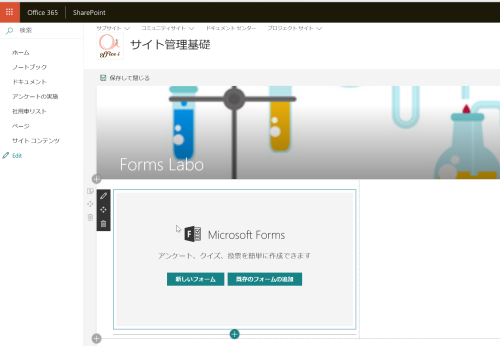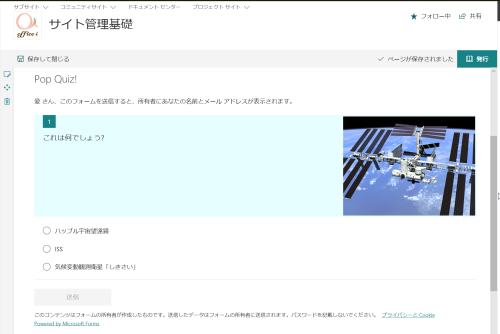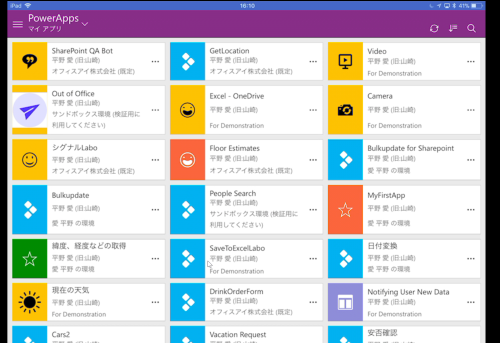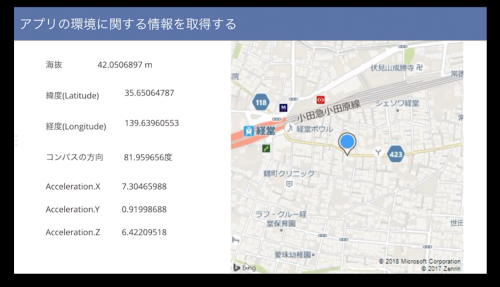2018年1月
Office 365 に関する最近のアップデート情報
なんだか、Office 365 関連のアップデート情報が目白押しなので要約しておきます(最近、気づいた機能も含む)。
- OneDrive for Business : ファイル復元
- OneDrive for Business 同期クライアント : IRMで保護されたSharePointドキュメントライブラリサポート
- Microsoft Forms : PowerPoint への統合
- SharePoint & OneDrive for Business : ファイルの移動機能
- SharePoint & OneDrive for Business : リンクの短縮化
OneDrive for Business : ファイル復元
数週間すると新たにファイル復元機能が追加されるようです。セルフサービスの復元ソリューションであるため、管理者だけでなくエンドユーザーが利用できる機能です。誤ってファイルを削除してしまったり、何らかの原因でファイルが壊れてしまったり、マルウェアによる侵害を受けたりしたときに、過去30日間の好きな時点からファイルを復元できます。ちなみに、間違って上書きしてしまったといった場合は、基本的には既定でバージョン管理されているので前のバージョンに戻すということができますが、これとはまた別の話。時間軸の観点で戻せるという考え方であり、同時点の複数のファイルが対象です。
Announcing New OneDrive for Business feature: Files Restore
Keeping your files safe and secure is our top priority. With 100+ data centers and Microsoft's global network edge-combined with compliance standards, we offer customers trusted enterprise-grade compliance and security. Additionally, we empower administrators to safeguard organizational data using c...
OneDrive for Business 同期クライアント : IRMで保護されたSharePointドキュメントライブラリサポート
タイトル通り、Windows版の OneDrive for Business 同期クライアントが IRMで保護された SharePointドキュメント ライブラリをサポートします。
OneDrive sync on Windows now supports IRM protected SharePoint document libraries
Information Rights Management (IRM) lets people set access permissions to help prevent sensitive information from being printed, forwarded, or copied by unauthorized people. When permission for a file is restricted by using IRM, the access and usage restrictions are enforced even if the file reaches...
Microsoft Forms : PowerPoint への統合
昨日の記事で紹介した Microsoft Forms ですが、今後、新たに PowerPoint と統合した利用ができるようになります。とはいえ、まだ開発中で数か月後になるようですね。
Integrating Microsoft Forms into PowerPoint (under development)
Microsoft Forms' new integration with Microsoft PowerPoint will allow a teacher to easily insert a quiz to a PowerPoint deck. Click the Forms icon in PowerPoint ribbon, the list of forms will be showed in the task pane. You can select a pre-created form and embed it to the current slide.
ちなみに、現在すでに Forms は他にも様々な場所で統合利用できます。まず前回の記事で説明した通り、SharePoint のWebパーツとして追加できるだけでなく、Microsoft Teams にもタブとして追加できるようなっているほか、Excel 内からも Forms を使ってアンケート等を作って結果をExcel内で収集したりできるようになっています。ちなみに、Excel はこれまで Excelアンケート機能がありましたが、これに代わるものとなるようです。とはいえ、まだ引き続き Excel アンケート機能は使えるとのこと。Forms for Excel との違いは、外部共有が大きいと思います。Excelアンケート機能はファイルを格納しているSharePointサイトなどが外部共有できるようになっていないと使えませんでしたが、Forms for Excel はこうした設定がなくても外部共有できます。
SharePoint & OneDrive for Business : ファイルの移動機能
SharePoint Online や OneDrive for Business ではすでにサイト間または SharePoint - OneDrive for Business 間でのファイルコピーができるようになっていますが、これに続きファイル移動が機能になります。時期としては 2018年1月29日ころからロールアウトを開始しようとしているそうです。この機能に伴い移動やコピーをする際のファイルサイズの上限も撤廃する見込みになるとのこと。ただし、IRMで保護されているライブラリは対象外。ちなみに、サイト間でファイルを移動すると、移動完了時に元のサイト上のファイルはごみ箱に移動し、通常のごみ箱の保持期限に従って削除されていくという動作になるそうです。また移動ではメタデータも対象となるため、ライブラリ間で同一の列があれば値は保持されるし、なければその列の値は失われることになる。ということで、移動できると、いろいろなシナリオで応用できそうです。
Now – move files anywhere in Office 365, SharePoint and OneDrive
SharePoint & OneDrive for Business : リンクの短縮化
昨年の Microsoft Ignite 2017でアナウンスされていたファイルのリンクの短縮化機能がいつの間にか使えるようになっていますね。これまでファイルリンクをメールに転記したりすると、やたらに長くなっていました。これが短縮されています。たとえば、下記のような感じです。
Office 365 を使っている方はこれが当たり前になっているので特段嬉しいとは思わないと思いますが、まだオンプレミスのSharePointを使っている方は Office 365 であれば、こんな利点もあるよという参考にしていただければと思います。
ちなみに、リストは? と思っている方もいると思いますが モダンUIになっているリストではすでにURLは短めになっています。クラシックUIを使っていると従来と変わりません。
Microsoft Forms が正式リリース
2018年1月17日付けで、Microsoft Forms は商用テナントでは GA となったことがアナウンスされました。
Microsoft Forms now GA for commercial tenants
各テナントの管理者に対してメッセージセンターに通知が来ており、2018年2月15日から月末までにロールアウトが開始され、Microsoft Forms が Office 365 のアプリランチャーに表示されるようになるとのこと。
SharePoint のモダンUIページでは Forms 対応の Webパーツが用意され、ちょっとしたアンケートも手軽に取れるなど、いろいろと便利になりそうです!
[PowerApps] SharePoint リストフォームのカスタマイズ (1)
SharePoint Onlineでは昨年末ごろより、PowerApps を使った SharePoint リストフォームのカスタマイズができるようになっています。まだこのあたりの情報はあまり発信されていないようなので、本ブログで取り上げていきたいと思います。
とはいえ、そもそも PowerApps をご存知ない方もまだまだ大勢いらっしゃると思います。
PowerApps って?
もともとPowerAppsは Microsoft 社が提供するクラウド サービスの一つで、モバイルアプリ作成ツールです。とはいえ、PowerApps自体がモバイルアプリでもあります(ややこしい)。PowerAppsというアプリ内に複数の業務アプリ等を展開できるようになっています。
[iPadの例] PowerApps for iOS
このサービスは、Office 365 Enterprise E1,E3,E5 などのプランに付属していきているサービスであるため、追加費用なく利用できます(プラスの費用を払うことで高度な管理や機能が使えたりもしますが、基本的な機能はプランに含まれています)。ただし、多くの組織では機能検証が終わっていない、またはこれから検証するなどで、管理方針が定まらないため、ほとんどのユーザーに開放していないのが実情のようです。
SharePoint と関連させられますが、もともとは単独アプリとして利用できるようになっており、例えばモバイル端末に展開するとその端末の座標および地図データなどを表示できます。
こうしたアプリは基本的に Excel 関数と似たような関数だけで作成するため、ほぼコーディングなく作成できます。上記のアプリも15分程度で作成できます。
SharePoint リストフォームのカスタマイズ
さて、このPowerAppsですが、SharePointリストフォームのカスタマイズにも利用できるようになったという冒頭の話に戻ります。SharePoint Online のカスタム リスト (モダンUIのみ) が対象です。こうしたカスタマイズは従来だと Infopath 2013 を使ったりしていましたが、ご存知の通り InfoPath 2013 で開発終了となり、現在のところ 2026年07月14日 までが延長サポート期限となっています。この後継が PowerApps です。
今回はSharePointリストのカスタマイズで最もニーズが高い機能の一つである「選択肢同士の絞り込み」をPowerAppsを使って実装してみました。
[動作イメージ]
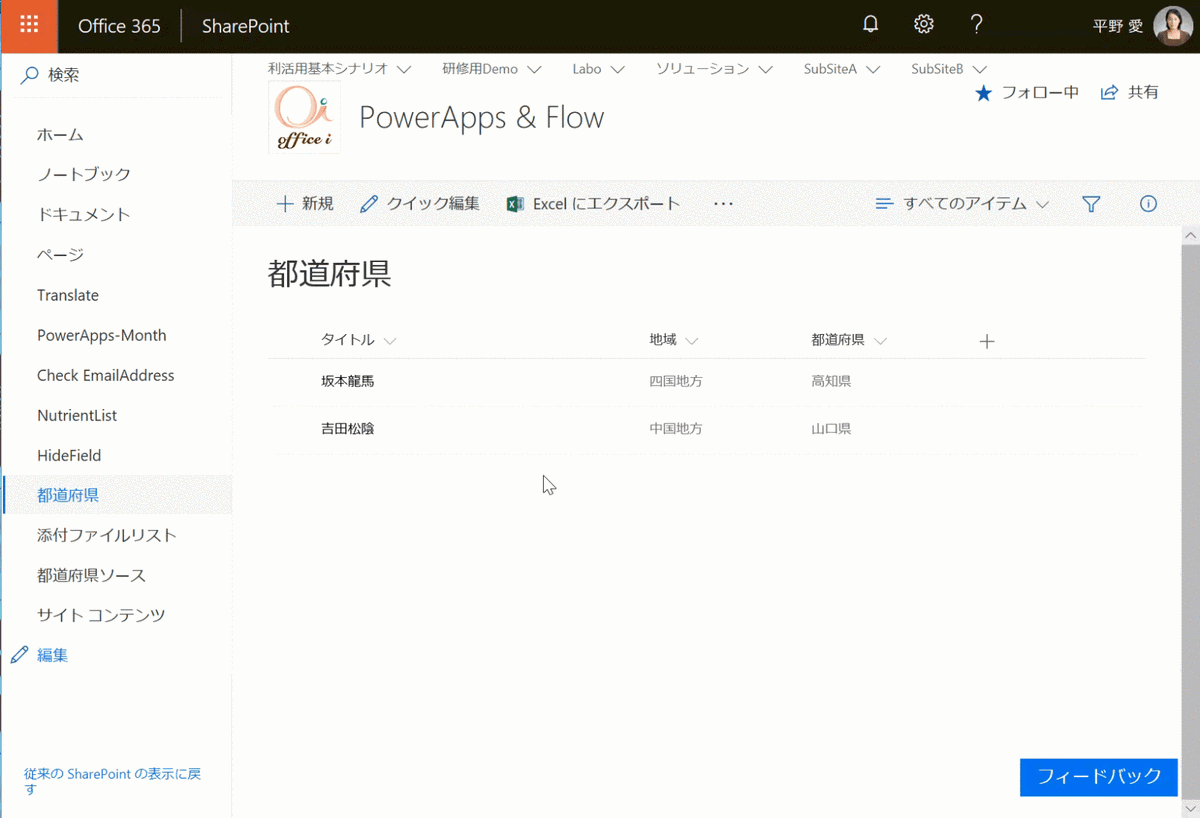
具体的な手順は YouTubeに公開していますので、参考にしていただければと思います。説明しながら操作しているので、なんだかんだと、30分程度かかります(今、風邪をひいているので少々鼻声ですが、ご容赦ください)。
手順は上記の通り公開していますが、細かい理屈は30分では説明できないため端折っています。そのため気になるところはご自身で調べていただくか、もしくはPowerApps を本格的に学んでみたい! という方はぜひ弊社のコースをご利用ください(商魂たくましくてすみません)。国内で昨年10月よりいち早くコース提供を始め、多くの方にご受講いただいています。毎回、"こんなことできないの" とか "ここが分かりにくい" といった質問をお受けしていますので、弊社もノウハウがたまりつつあります。可能であれば業務PCやモバイルデバイスをお持ち込みいただき、その環境にアプリを構築していくので、作ったものを社内ですぐにデモンストレーションできたりと満足度の高いコースになっています。
[オフィスアイ オリジナル研修] SharePointユーザーのためのMicrosoft PowerApps & Microsoft Flow入門
オフィスアイのオリジナル研修である「SharePointユーザーのためのMicrosoft PowerApps & Microsoft Flow入門」の案内ページです。
ということで、まずは第一弾でしたが、PowerAppsでのカスタマイズの実験を個人的にいろいろと試しているため、「今こんなことができるよ」という内容の記事を順次公開していこうと思います。手順を動画で撮影して公開するとそれなりに時間がかかるので、毎回は動画は公開しません。悪しからず。。。
Office 365 や SharePoint に関わりのある方にお勧めの書籍
どうやら知らない方が多いようなので、ここでご紹介!
昨年発刊された書籍で、現 Microsoft 社の CEO であるサティア・ナデラ氏が書かれている「Hit Refresh マイクロソフト再興とテクノロジーの未来」というのがあります。リンク先は日本語訳されているもので、日経BPさんから出てます。翻訳自体もとても質が高く読みやすいです。
ちなみに原書は次の通りで、2017年9月26日に発売されました。
「HIT REFRESH: The Quest to Rediscover Microsoft’s Soul and Imagine a Better Future for Everyone」
サティア・ナデラ氏の生い立ちや家族のことなども書かれており、非常に興味深いのですが、副題の「マイクロソフト再興」という部分ではオンプレミスのサーバー中心だったところから、クラウド戦略に移ってきた背景など書かれています。これがなかなか面白い。社内文化をどう変えていくか、という課題にどう取り組んでいったのかが垣間見れます。
何より、現CEOが書いている書籍というのは意外と少ないもので、Microsoft社はどこに向かおうとしているのか、を知るのにも非常に有意義です。
現在 SharePoint や Office 365 にかかわっている方は、今後の展望を鑑みながら導入や運用、利活用を進めていくのにヒントになる部分も多いのではないかと思います。
未読の方には是非、ご一読されることをお勧めします!
「私が言う成長とは業績のことではない、社員個人の成長のことだ。一人ひとりが、自分の役割の中で、自分の生活の中で成長していけば、企業としても成長していく」(引用)
「何をもって成長とするのか」という点は組織や立場によって議論の余地があると思うのですが、曲がりなりにも人材育成にかかわってきた身としては、「業務効率を改善して生き生きと仕事に携われる人が増えればいいな」と思いながら研修など実施しています。体面、矜持などの人間関係にもまれながらついつい近視眼的になってしまい、もしかしたらこうした原点が曖昧になってきているかもしれない。企業はそんな想いを忘れずにいてほしいなと切に思います。